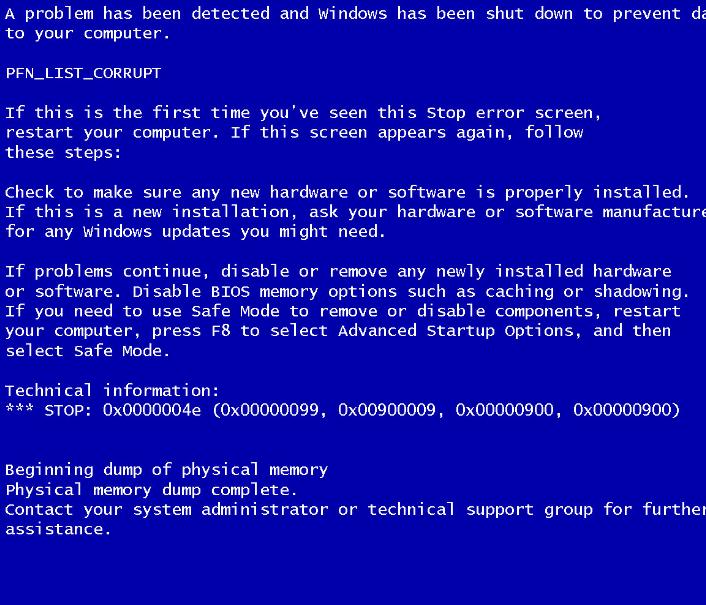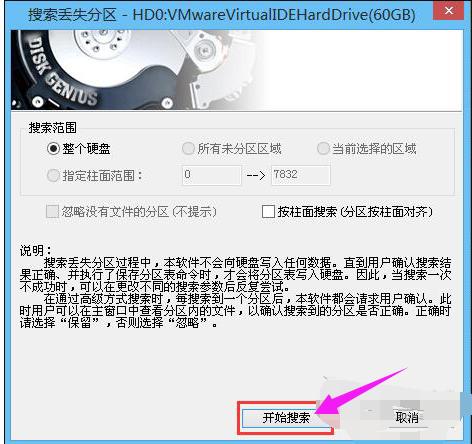电脑不能正常打开,本教程教您怎么处理电脑不能正常打开
发布时间:2021-10-19 文章来源:xp下载站 浏览: 63
|
U盘的称呼最早来源于朗科科技生产的一种新型存储设备,名曰“优盘”,使用USB接口进行连接。U盘连接到电脑的USB接口后,U盘的资料可与电脑交换。而之后生产的类似技术的设备由于朗科已进行专利注册,而不能再称之为“优盘”,而改称“U盘”。后来,U盘这个称呼因其简单易记而因而广为人知,是移动存储设备之一。现在市面上出现了许多支持多种端口的U盘,即三通U盘(USB电脑端口、iOS苹果接口、安卓接口)。 小编之前就试过,打开电脑的时候,电脑不能正常启动。后来花了一下时间才将它解决好,那么今天小编就来给你们说说怎么解决电脑不能正常启动的问题。小伙伴们要接着往下看哟~~ 最近小编在整理私信的时候,看到有一些小伙伴在问同一个问题,那就是遇到电脑不能正常启动该怎么办。于是小编就理了一下相关的解决步骤,所以接下来小编就来跟你们说说怎么解决电脑不能正常启动的问题。 以下就是一些电脑无法正常启动的现象和解决方法: 一、电脑能通过自检,听到“嘀”一声,出现蓝屏等情况,无法登录Windows 这种情况一般是由于系统损坏、驱动或硬件冲突、病毒等造成的,解决起来比较简单。 1.启动过程中,选择“最后一次正确的配置启动”。若不能解决继续下一步; 2.启动过程中,注意按“F8”键进入安全模式,在此模式下通过导入备份过的注册表、杀毒、查看硬件设备管理器来卸载重新安装带“!”的设备驱动。 3.值得一提的是,键盘故障或没有插好也会引起蓝屏,并出现“Keyboard error or no keaboard present",若键盘和主板插接口没问题的话,则清洁键盘连接口并重新插紧就能解决。 4.开机正常而无显示,检查显示器电源线、开关、数据线是否正确无误,也有可能是显示器损坏,这些都可以通过观察主机情况、启动声音等很容易排查。 5.重新安装系统。不可否认,这是解决软件问题的终极手段之一,是DIY玩家的必修课。
电脑不能启动载图1 二、黑屏、无警报声 1.接触不良问题,仔细检查电源插座、机箱后的电源插头、主板上的电源接头、甚至电源上面的开关(若有的话),重新插拔一次。 2.机箱开关、重启键、与主板连接线出问题,从主板上拔下所有与机箱的连接线,并用镊子等直接连接开关跳线试试。 3.主板短路,仔细查看主板周围、背面是否存在与机箱和其他部件的接触。 4.Bios设置不当,利用跳线清除主板的CMOS设置。(此问题多发生在超频、或硬件设置不当,若没有这方面操作可忽略) 5.主板或电源损坏,甚至是CPU烧毁,替换新的试试。
电脑问题载图2 三、主板COM口或并行口、IDE口损坏 出现此类故障一般是由于用户带电插拔相关硬件造成,此时用户可以用多功能卡代替,但在代替之前必须先禁止主板上自带的COM口与并行口(有的主板连IDE口都要禁止方能正常使用)。
电脑不能启动载图3 U盘有USB接口,是USB设备。如果操作系统是WindowsXP/Vista/Win7/Linux/PrayayaQ3或是苹果系统的话,将U盘直接插到机箱前面板或后面的USB接口上,系统就会自动识别。 |